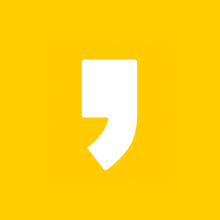오늘은 '아래아한글 편집자'라는 특수한 직업을 가지신 분들께 도움이 되는 팁 하나를 소개할까 합니다.
아래아 한글(이하 한글) 편집자들은 회사에서, 또는 프리랜서로 나름 오랜 역사와 전통을 가진 직업입니다.
그런데 이 분들을 멘붕시키는 일이 작년에 벌어졌습니다.
다름아닌 윈도우 10에서는 많은 한글편집자들이 애용하는 '윤띵띵' 서체 시리즈(특히 윤명조/윤고딕 100번대)가 인식이 안되는 것입니다.
윤띵띵 서체 뿐만 아니라 여러 서체가 윈도우 10에서 설치가 안되는 현상이 발생했는데요, 아직 명확한 원인은 밝혀지지 않았습니다.
설치를 하려면 '요청된 파일 000은 올바른 글꼴 파일이 아닙니다(not a valid font file)'라는 메시지가 나올 뿐이죠.
대충 추측해 보건데, 윈도우 10부터 유니코드 1.0으로 만들어진 서체가 인식되지 않기 때문인 것 같다고 합니다.
일반적으로 윈도우에서 폰트를 더블클릭 하면 폰트의 모양과 함께 '다람쥐 헌 쳇바퀴에 타고파'가 표시되는데요,
문제가 되는 서체들은 이렇게 열리지가 않고 에러가 납니다.
인터넷에서는 이 문제를 해결하기 위해 윈도우 공식 포럼에 어떤분이 답글을 달아 놓았습니다.
1. 폰트 만드는 프로그램으로 불러들였다가 내보내기 하면 된다.
네 됩니다.
그런데 반쪽짜리입니다.
왜냐하면 이렇게 되면 폰트 이름이 바뀌게 되는데 - '윤띵띵' 에서 'yddd...'처럼 영문으로 - 이렇게 되면 기존에 작성된 한글 파일에서는 이 글꼴을 인식하지 못하기 때문입니다.
지정한 폰트를 하나씩 문서정보에서 바꿔주면 되긴 하는데, 100개 폰트를 사용했다면....
2. 방화벽을 해제하면 된다.
..... 자세한 설명은 생략하겠습니다.
그렇다면 윈도우 7/ 8 / 8.1 에서 정상적으로 사용하던 서체를 어떻게 인식시켜야 할까요.
* 이 방법은 시스템 레지스트리를 직접 건드리는 방법으로,
이 방법으로 인해 발생하는 컴퓨터의 문제에 대해서 책임지지 못합니다.
컴퓨터에 숙달되지 않으신 분이나 데이터를 날리면 큰 위험이 있으신 분들은
잘 생각하신 후 작업하시기 바랍니다. 저도 테스트 하면서 수없이 날렸습니다.
1. 윈도우 7또는 8이 설치된 PC를 준비 (또는 가상 PC로 설치)
2. 윈도우 10에서 인식이 안되던 모든 서체를 이 윈도우에서 설치(여기서도 안되는 서체는 없겠죠)
3. 시작 - 실행 - regedit 로 레지스트리 편집기를 실행
4. HKEY_LOCAL_MACHINE\SOFTWARE\Microsoft\Windows NT\CurrentVersion\Fonts 분기점을 찾아 가서 '내보내기-선택한 분기점'만 내보내기
5. 편한 곳에 레지스리 파일을 저장
이렇게 한 뒤 저장된 레지스트리 파일을 메모장에서 열어보면 폰트에 대한 정보가 있는데, 윈도우 10에서 인식되지 않는 서체들은 서체명이 깨져있는 것이 많습니다. (특히 윤띵띵)
그럼 이제 이 서체를 인식시켜야 하는데, 인식시키는 순서는 글꼴을 먼저 폰트 폴더에 복사 한 후 레지스트리에 등록하는 것입니다.
여기서 전체 서체를 다 레지스트리에 추가 해 버리면 재부팅 후에 윈도우 진입니 안되니 주의하시기 바랍니다.
저는 필요한 서체만 그때그때 추가했습니다.
레지스트리를 메모장에서 열어보면 위의 등록된 레지스트리 내용들이 '폰트이름 = 파일명'의 순서로 구성되어 있음을 알 수 있습니다.
여기서 추가할 글꼴목록만 남기고 나머지 레지스트리는 다 지웁니다.
저는 필요한 레지스트리 파일을 각각 따로 만들었습니다.
예를들면 윤띵띵.reg, 수락산체.reg 이런식으로요.
여기서 만든 레지스트리를 바로 추가하지 마시고 일단 레지스트리 파일 먼저 만들어 두세요.
그리고 인식이 안되는 글꼴 파일을 윈도우 10의 c:\windows\fonts 에 넣어야 하는데, 일반적인 방법으로는 폰트 폴더에 접근할 수 없습니다.
font폴더를 더블클릭하면 제어판에 있는 것처럼 폰트 추가 폴더가 나오기 때문이죠.
어러 방법이 있겠지만, 노종훈님이 만드신 넥서스 파일을 추천합니다. (여기에 있는 넥서스 폰트 프로그램도 강력추천합니다.)
위 주소에 들어가서 넥서스 파일을 다운받으신 후에 설치하시면 됩니다.
* 주) 넥서파일을 설치한 후에 실행하실 때는 마우스 오른쪽 버튼을 눌러 "관리자 권한"으로 실행하셔야 합니다. 윈도우의 fonts 폴더는 시스템 폴더이기 때문에 일반적인 방법으로는 접근은 가능하지만 파일의 복사 / 삭제는 안되기 때문입니다.
그리고 윈도우 10에서 설치할 글꼴을 윈도우 10의 폰트 폴더에 넣으신 다음 아까 만들어 둔 설치할 글꼴 레지스트리 파일을 더블클릭하여 설치한 후 재부팅을 하시면
윈도우 10에서 유니코드 1.0 버전의 글꼴을 사용하실 수 있습니다.
제가 해 본 서체 중에서 간혹 안되는 것들도 있긴 했습니다만, 사용 빈도가 높은 서체들은 모두 사용할 수 있었습니다.
이게 귀찮으시다면 또 다른 최후의 수단이 있습니다.
윈도우 7 / 8.1을 설치한 후에 서체를 몽땅 설치하시고 클린설치가 아닌 윈도우 10으로 업그레이드 하시면 됩니다.
저도 테스트 하는 컴퓨터에서 윈도우 8.1을 윈도우 10으로 업데이트 했는데 폰트가 정상적으로 구현되는걸 보고
서피스를 덥석 샀다가 인식이 안되 멘붕 후 발견한 방법입니다.
많은 분들 께 도움이 되었으면 좋겠습니다.
맥북에어 2022 M2 8GB / 256GB 모델 최저가 구입 바로가기 - 맥북에어는 깡통이 진리!
Apple 2022 맥북 에어
COUPANG
www.coupang.com
맥북에어 2020 M1 8GB / 256GB 최저가 구입 바로가기
Apple 2020 맥북 에어 13
COUPANG
www.coupang.com
"이 포스팅은 쿠팡 파트너스 활동의 일환으로, 이에 따른 일정액의 수수료를 제공받습니다."
↑↑↑ 한번 눌러주시는 하트는 큰 힘이 됩니다! ^^ ↑↑↑
궁금하신점은 댓글 남겨주세요~!